excel图表添加次坐标轴方法
来源:网络收集 点击: 时间:2024-02-08【导读】:
写PPT,尤其是做数据展示的时候,我们经常需要把数据以图表的形式来展现,由于实际完成值和指标达成情况绝对值相差巨大,如销售额和完成情况,无法使用同一个坐标轴来展示,必须添加次坐标轴。工具/原料moreexcel方法/步骤1/7分步阅读 2/7
2/7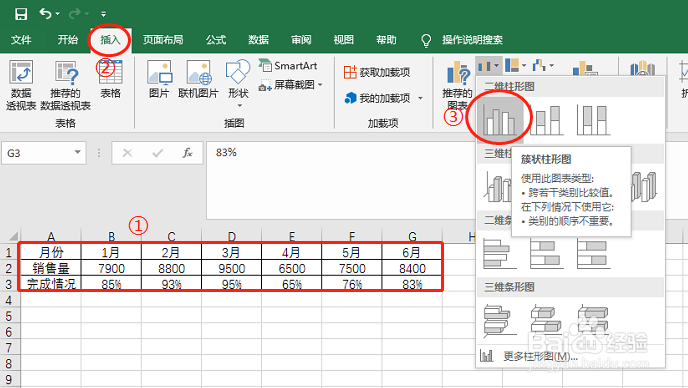 3/7
3/7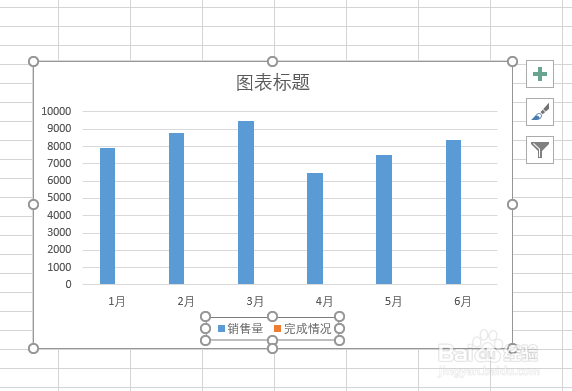 4/7
4/7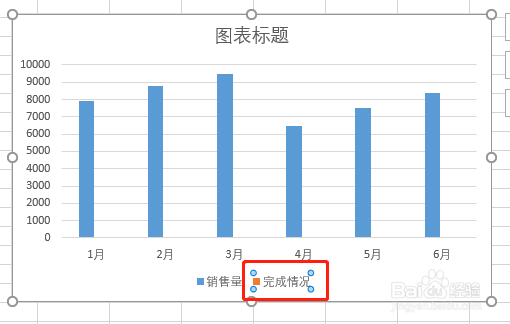 5/7
5/7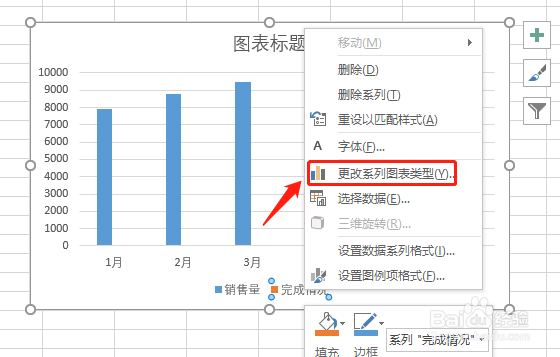 6/7
6/7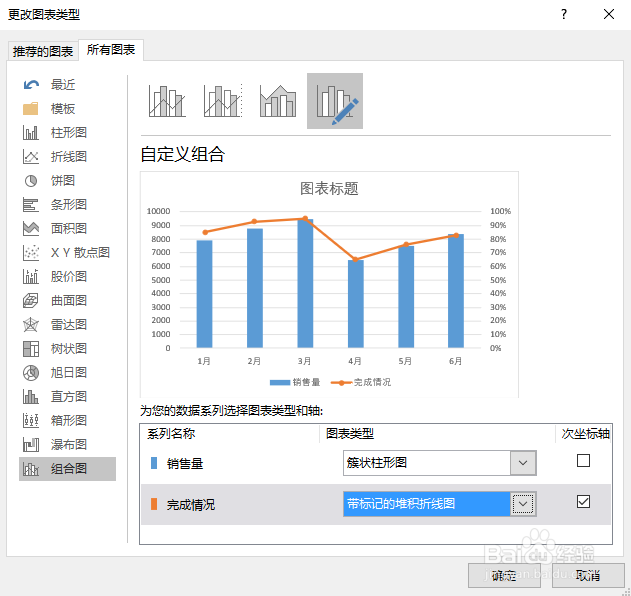 7/7
7/7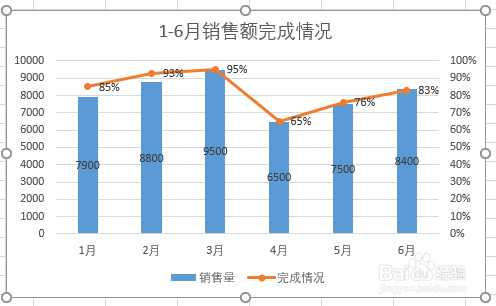 注意事项
注意事项
例如,我们需要把1-6月份的销售额和完成情况用图表进行展示。其中,每月的销售额用柱状图展示,完成情况用折线展示。
 2/7
2/7选中表格中的所有数据,在excel菜单栏点击插入,选择插入“二维柱形图”;
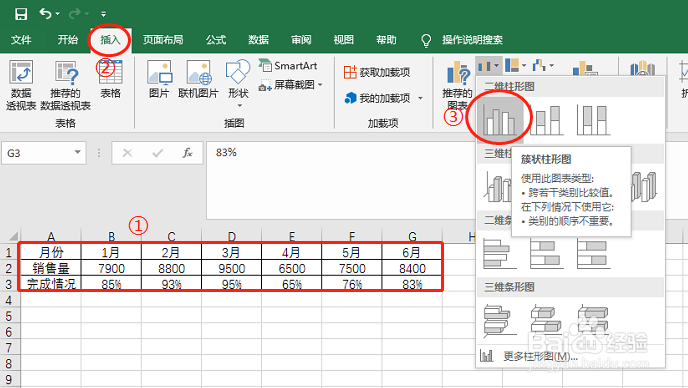 3/7
3/7这时,生成的图表如下图所示:
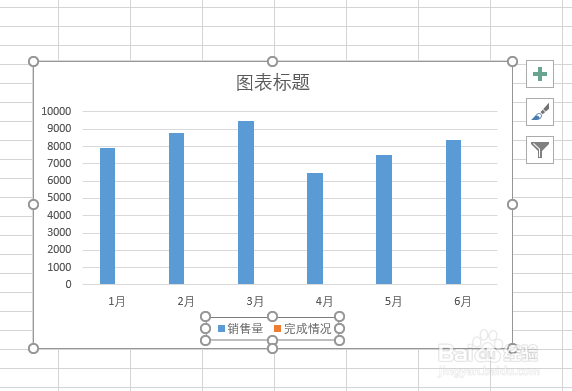 4/7
4/7用鼠标左键连续点击两次图表中的完成情况,就只选中了图表中的“完成情况”;
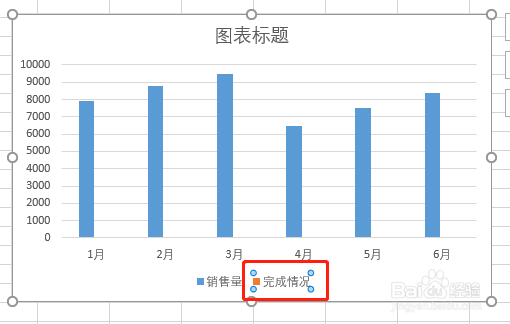 5/7
5/7鼠标右键点击被选中的“完成情况”,在弹出的菜单中选择“更改系列图表类型”;
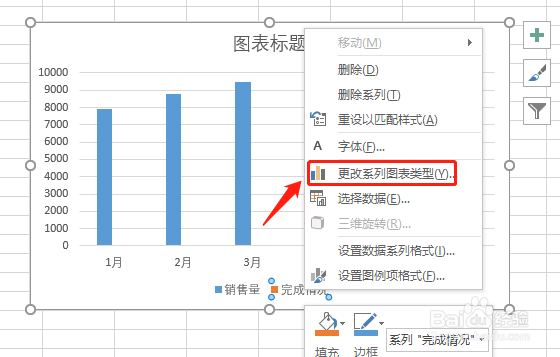 6/7
6/7将“完成情况”的图表类型更改为“带数据标记的折线图”,再把“次坐标轴”勾选上。
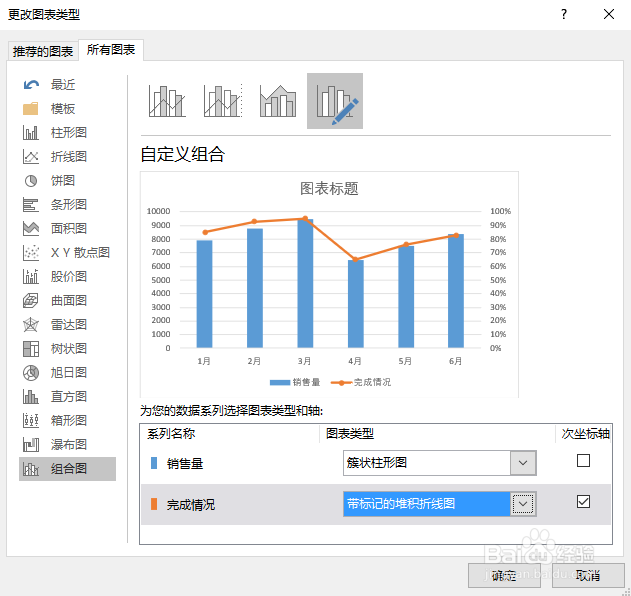 7/7
7/7最后,给柱状图和折线加上数据标签,再给图表改个名称,整张表就完成了。
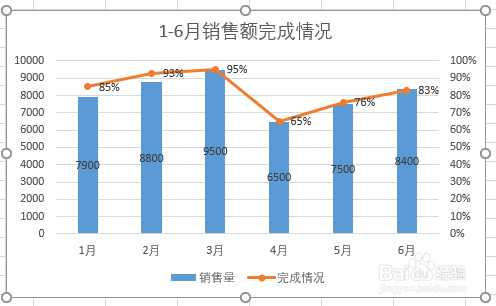 注意事项
注意事项本文中的excel版本为2016版,其他版本方法也大致相同。
EXCEL次坐标轴图表柱状图折线版权声明:
1、本文系转载,版权归原作者所有,旨在传递信息,不代表看本站的观点和立场。
2、本站仅提供信息发布平台,不承担相关法律责任。
3、若侵犯您的版权或隐私,请联系本站管理员删除。
4、文章链接:http://www.1haoku.cn/art_16180.html
上一篇:孕妇大腿根疼怎么回事
下一篇:如何言行举止像淑女
 订阅
订阅